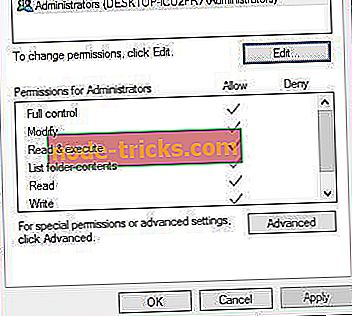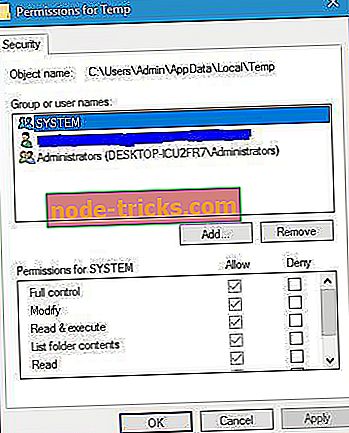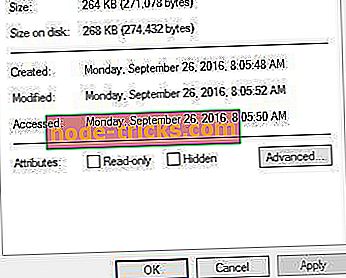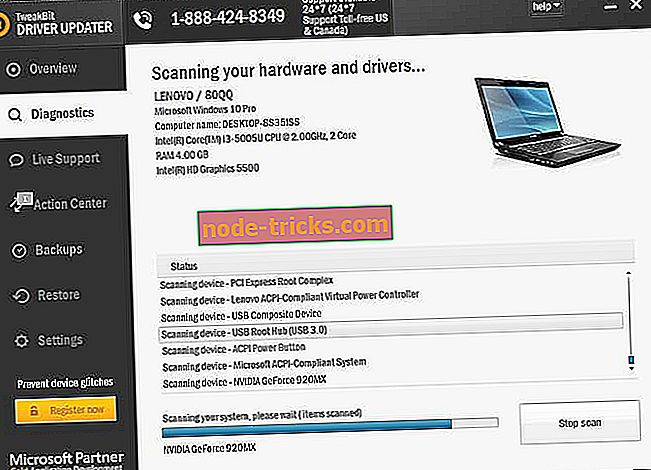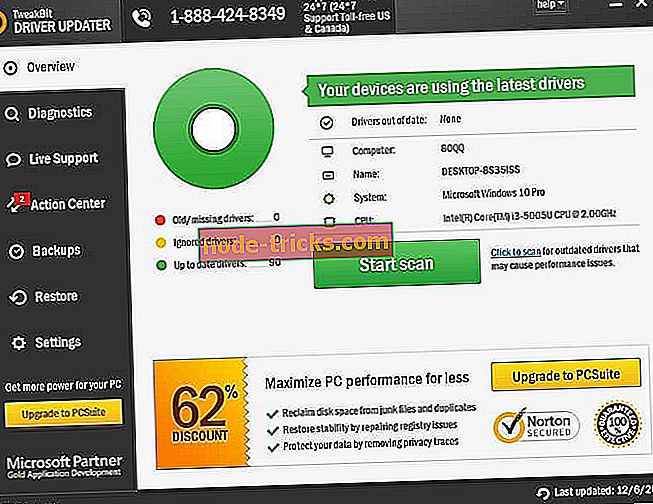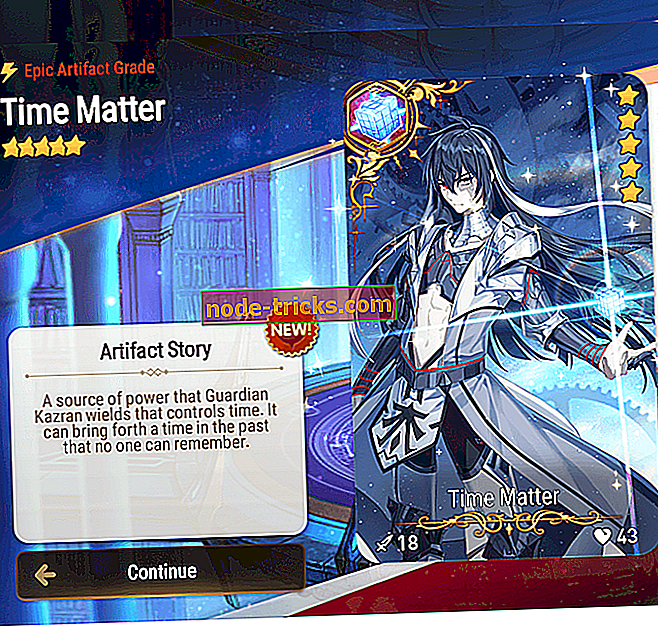Popravi: "Greška čitanja iz datoteke" u sustavu Windows 10
Računalne pogreške mogu se pojaviti u bilo kojem trenutku, ali se neke greške, poput pogreške pri čitanju iz datoteke, obično pojavljuju dok instalirate novi softver na računalo sa sustavom Windows 10. Ova pogreška može vas spriječiti u instaliranju novih aplikacija, stoga je ključno znati kako to popraviti.
No, prvo, evo još nekoliko primjera ovog problema:
- Ableton Live 10 pogreška čitanja iz datoteke - Ova pogreška se obično pojavljuje kada radite s glazbenim proizvodnim softverom, Ableton.
- Pogreška prilikom čitanja datoteke potvrđuje da datoteka postoji
- Uppercut pogreška čitanja iz datoteke - korisnici mobilnog uslužnog softvera, Uppercut, također su izvijestili o ovom problemu.
- Ableton Live 9 izvorna datoteka nije pronađena - Problem je uobičajen u Ableton Live 9, kao iu Ableton Live 10.
- Pogreška pri čitanju datoteke Maya - Problem se pojavljuje i kod rada s AutoDeskovim softverom za modeliranje, Maya.
"Pogreška pri čitanju iz datoteke", kako to popraviti?
Sadržaj:
- Ponovno postavite sigurnosne dozvole
- Dodajte Potpuna kontrola za SYSTEM
- Premjestite datoteku za postavljanje u drugi direktorij
- Svakako izvadite sve datoteke iz arhive
- Provjerite je li opcija Samo za čitanje omogućena
- Izbrišite instalacijske mape iz programa ProgramData
- Preuzmite i instalirajte osnovne upravljačke programe
- Provjerite je li datoteka za postavljanje kriptirana
- Stvorite mapu Preuzimanja na vašem pogonskom sustavu
- Stvorite mapu za preuzimanje i pomaknite vumclient.zip na nju
Popravi - "Pogreška pri čitanju iz datoteke"
1. rješenje - Ponovno postavite sigurnosne dozvole
Ta se pogreška može pojaviti prilikom instaliranja softvera VIPRE, a korisnici smatraju da je problem uzrokovan sigurnosnim dozvolama. Ako su vaše sigurnosne dozvole modificirane, možda se pojave problemi prilikom instaliranja određenog softvera, stoga morate poništiti te dozvole. Taj problem može utjecati na nekoliko mapa, a popis mapa na koje se to odnosi obuhvaća sljedeće:
- C: \ ProgramData
- C: Programski podaci GFI Software
- C: Programski podaci GFI Software Antimalware
- % UserProfile% \ AppData \
- % UserProfile% \ AppData \ Roaming \
- % UserProfile% AppData Roaming GFI softver
- % UserProfile% AppData Roaming GFI softver Antimalware
Da biste riješili taj problem, morat ćete provjeriti sigurnosne dozvole za te mape na radnom računalu i promijeniti ih na računalu. Imajte na umu da su neke mape s popisa povezane s softverom VIPRE, stoga ako instalirate neku drugu aplikaciju morat ćete promijeniti sigurnosne dozvole za različite mape.
2. rješenje - dodajte punu kontrolu za SYSTEM
Kao što smo već spomenuli, pogreška pri čitanju iz datoteke može se pojaviti ako vaš sustav nema potrebne povlastice nad određenom mapom. Mnoge aplikacije pohranjuju svoje datoteke u mapu Temp tijekom instalacije, ali ako vaš sustav nema potpunu kontrolu nad tom mapom, možda ćete tijekom instalacije doživjeti sve vrste pogrešaka. Da biste riješili taj problem, trebate dati potpunu kontrolu korisniku sustava SYSTEM u mapi Temp. To možete učiniti slijedeći ove korake:
- Dođite do C: Korisničko ime: AppData Lokalna mapa. Ako ne možete pronaći ovu mapu, svakako idite na karticu Prikaz u programu Datoteke i označite potvrdni okvir Hidden items .
- Pronađite mapu Temp, kliknite je desnom tipkom miša i odaberite Svojstva .
- Idite na karticu Sigurnost . Provjerite je li SYSTEM dostupan u odjeljku Group ili user names . Također provjerite ima li SYSTEM potpunu kontrolu nad ovom mapom. Ako SYSTEM uopće nije dostupan, kliknite gumb Uredi .
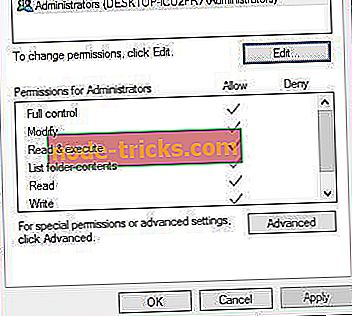
- Sada kliknite gumb Dodaj .
- Pojavit će se prozor Odaberi korisnike ili grupe . U polje Unesi nazive objekata za odabir unesite SYSTEM i kliknite Provjeri imena . Ako je unos valjan, kliknite U redu da biste ga dodali.
- Sustav će sada biti dodan odjeljku Grupno ili korisničko ime. Odaberite SYSTEM i svakako provjerite Full control u stupcu Allow .
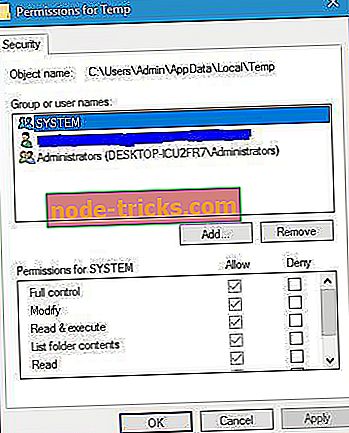
- Nakon toga kliknite Primijeni i U redu da biste spremili promjene.
- Nakon davanja potpune kontrole SYSTEM-u preko mape Temp, pokušajte ponovno instalirati softver.
Umjesto davanja potpune kontrole nad mapom Temp, neki korisnici predlažu punu kontrolu nad svojim korisničkim računom ili grupom korisnika preko instalacijskog direktorija, tako da možete i pokušati.
3. rješenje - premjestite instalacijsku datoteku u drugi direktorij
Ponekad se taj problem može pojaviti zbog lokacije vaše instalacijske datoteke. Windows Installer ima ograničenje od 256 znakova, a ako put do vaše instalacijske datoteke ili putanja oznake sadrži više od 256 znakova, pojavit će se ova pogreška. Jedan od najjednostavnijih načina rješavanja ovog problema je premještanje instalacijske datoteke u C: i pokušajte je pokrenuti odande.
4. rješenje - svakako izvadite sve datoteke iz arhive
Nije neuobičajeno da se datoteke za postavljanje spremaju u arhivu, ali prije pokretanja instalacijske datoteke, izvadite sve datoteke iz arhive. Nakon toga pokušajte pokrenuti instalacijsku datoteku iz mape za ekstrakciju. Osim toga, provjerite da putanja do mape za ekstrakciju ne sadrži više od 256 znakova. Ovaj problem možete izbjeći jednostavnim kreiranjem nove mape u C: i vađenju instalacijskih datoteka na nju.
5. rješenje - provjerite je li opcija Samo za čitanje omogućena
Ako dobivate poruku o pogrešci pri čitanju iz datoteke, provjerite je li omogućena opcija Samo za čitanje. Ova opcija ponekad može uzrokovati pogreške, stoga je najbolje da je onemogućite. Da biste to učinili, slijedite ove korake:
- Pronađite problematičnu datoteku i kliknite je desnom tipkom miša. Na izborniku odaberite Svojstva .
- Idite na karticu Općenito i provjerite nije li označena opcija Samo za čitanje .
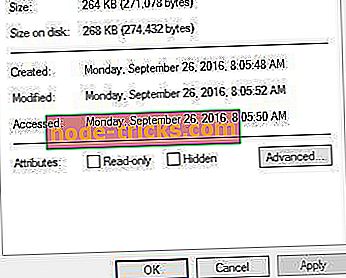
- Kliknite Primijeni i U redu za spremanje promjena.
- Nakon onemogućivanja opcije Samo za čitanje, provjerite je li problem riješen.
6. rješenje - Brisanje instalacijskih mapa iz programa DataData
Korisnici su prijavili tu pogrešku dok su pokušavali instalirati softver Family Tree Maker, a da biste riješili taj problem, morate ukloniti direktorije programa Family Tree Maker iz mape ProgramData. Da biste to učinili, slijedite ove korake:
- Otvorite File Explorer i idite na C: \ t
- Potražite mapu ProgramData . Ako ne možete pronaći mapu, idite na karticu Pregled i označite opciju Skrivene stavke .
- Kada uđete u mapu ProgramData, potražite mapu Family Tree Maker i izbrišite je. Ponekad se ova mapa može nalaziti unutar različitih mapa u programskim datotekama, stoga provjerite sve mape koje imaju slučajni niz brojeva i slova kao svoje ime.
- Nakon brisanja mapa iz programa Family Tree Maker, pokušajte ponovno instalirati softver.
Iako ovo rješenje funkcionira za softver Family Tree Maker, sličnu metodu možete primijeniti i za rješavanje problema s drugim aplikacijama. Ako program koji pokušavate instalirati ima neke datoteke u direktoriju programa, obavezno ih izbrišite i pokušajte ponovno instalirati softver.
7. rješenje - preuzmite i instalirajte osnovne upravljačke programe
Korisnici su izvijestili da se prilikom čitanja softvera za HP pisač na računalu pojavljuje Pogreška pri čitanju poruke. To može biti veliki problem jer vas može spriječiti instaliranje pisača, ali postoji jednostavan način rješavanja ovog problema. Ako ne možete instalirati HP softver za ispis, još uvijek možete instalirati osnovni upravljački program pisača koji ne uključuje softver za ispis. Da biste to učinili, jednostavno posjetite HP-ovu web-lokaciju i idite na odjeljak za preuzimanje. Pronađite pisač i odaberite osnovnu opciju za upravljački program. Nakon što preuzmete osnovni upravljački program, instalirajte ga i trebali biste moći koristiti pisač bez ikakvih problema.
Automatski ažurirajte upravljačke programe
Ako ne želite samostalno tražiti upravljačke programe, možete koristiti alat koji će to učiniti automatski umjesto vas. Naravno, kako se trenutno ne možete povezati s internetom, ovaj alat neće biti koristan. Međutim, kada dođete na internet, pomoći će vam da sve svoje vozače držite ažurnim, tako da više nećete biti u ovoj situaciji.
Tweakbitov Driver Updater (odobren od Microsofta i Norton Antivirusa) pomoći će vam da automatski ažurirate upravljačke programe i spriječite oštećenje računala uzrokovano instaliranjem pogrešnih verzija upravljačkih programa. Nakon nekoliko testova, naš tim je zaključio da je to najbolje automatizirano rješenje.
Evo kratkog vodiča o tome kako ga koristiti:
- Preuzmite i instalirajte TweakBit Driver Updater

- Jednom instaliran, program će automatski početi skenirati vaše računalo za zastarjele upravljačke programe. Driver Updater će provjeriti instalirane verzije upravljačkih programa protiv svoje oblak baze podataka najnovijih verzija i preporučiti ispravna ažuriranja. Sve što trebate učiniti je čekati dovršetak skeniranja.
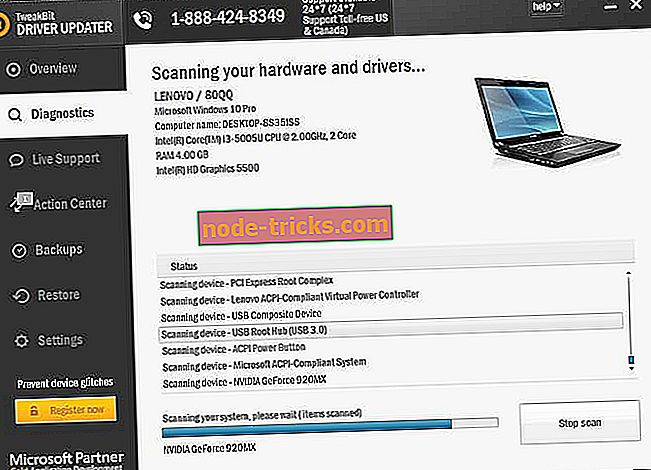
- Nakon dovršetka skeniranja, dobivate izvješće o svim upravljačkim programima problema na vašem računalu. Pregledajte popis i provjerite želite li ažurirati svaki upravljački program pojedinačno ili sve odjednom. Da biste ažurirali jedan upravljački program istodobno, kliknite vezu "Ažuriraj upravljački program" pokraj naziva upravljačkog programa. Ili jednostavno kliknite gumb "Ažuriraj sve" pri dnu da biste automatski instalirali sva preporučena ažuriranja.
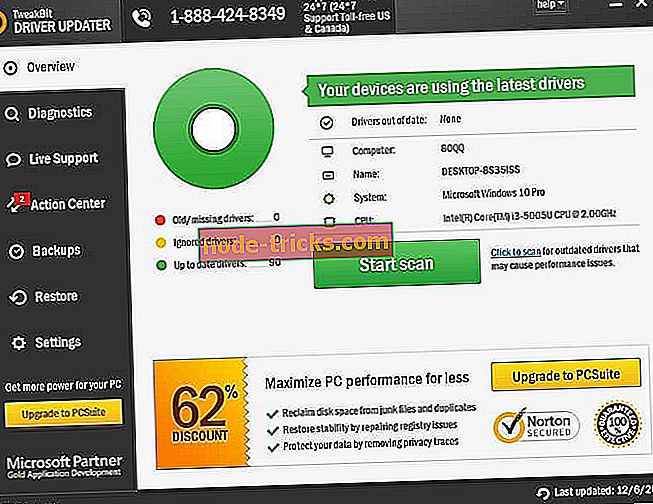
Napomena: Neki upravljački programi moraju biti instalirani u više koraka, tako da ćete morati nekoliko puta pritisnuti gumb 'Ažuriraj' dok se ne instaliraju sve njegove komponente.
8. rješenje - Provjerite je li vaša instalacijska datoteka šifrirana
Ponekad se ova pogreška može pojaviti ako pokušavate pokrenuti datoteku za postavljanje koja je šifrirana na računalu. Korisnici su izvijestili da je njihova mapa za preuzimanje postavljena za šifriranje svih preuzetih datoteka, a to je uzrokovalo problem s instalacijskim procesom. Da biste riješili taj problem, morate premjestiti datoteku za postavljanje u drugu mapu i dešifrirati je. Ili možete instalacijsku datoteku preuzeti u mapu koju vaše računalo ne šifrira. Nakon toga pokrenite instalacijsku datoteku i aplikacija će se instalirati bez ikakvih problema.
Rješenje 9 - Stvorite mapu Preuzimanja na vašem sistemskom pogonu
Pogreška pri čitanju poruke iz datoteke može se pojaviti ako nemate mapu Preuzimanja na C pogonu. Prema korisnicima, premjestili su mapu Preuzimanja na drugi disk kako bi sačuvali prostor, ali to je uzrokovalo pojavu ove pogreške. Očito, ako pokrenete instalacijsku datoteku iz mape Preuzimanja koja nije zadana, možda ćete dobiti ovu pogrešku tijekom instaliranja određenih aplikacija. Da biste riješili taj problem, morate stvoriti privremenu mapu Preuzimanja na C pogonu i premjestiti datoteku za postavljanje u nju. Nakon toga trebali biste moći koristiti instalacijsku datoteku i instalirati aplikaciju bez ikakvih problema.
Rješenje 10 - Stvorite mapu za preuzimanje i pomaknite vumclient.zip u nju
Prema korisnicima, ova se pogreška pojavljuje kada pokušate instalirati VMware vCenter Update Manager. Taj se problem može lako riješiti stvaranjem nove mape Preuzmi i premještanjem datoteke vumclient.zip na nju. Da biste to učinili, slijedite ove korake:
- Montirajte instalacijski medij vCenter Server .
- Dođite do UpdateManager_Install_Location docroot vci i preuzmite i preimenujte mapu Download u Download.old .
- Sada stvorite novu mapu Preuzmi .
- Otvorite instalacijski medij i idite na rr_moved direktorij.
- Pronađite datoteku vumclient.zip i kopirajte je u novu mapu Preuzmi koju ste stvorili u prethodnom koraku.
- Nakon toga pokušajte ponovno instalirati vCenter Update Manager.
Pogreška pri čitanju iz poruke datoteke može utjecati na gotovo bilo koju aplikaciju, au većini slučajeva problem možete riješiti promjenom sigurnosnih dozvola ili promjenom lokacije instalacijske datoteke.
Ako se problem i dalje pojavljuje, preporučujemo vam da preuzmete ovaj alat (100% siguran i testiran) da bismo skenirali i popravili razne probleme s računalom, kao što su datoteke koje nedostaju ili su oštećene, zlonamjerni softver i hardver.
Napomena urednika: Ovaj je post izvorno objavljen u svibnju 2016. i od tada je potpuno obnovljen i ažuriran zbog svježine, točnosti i sveobuhvatnosti.